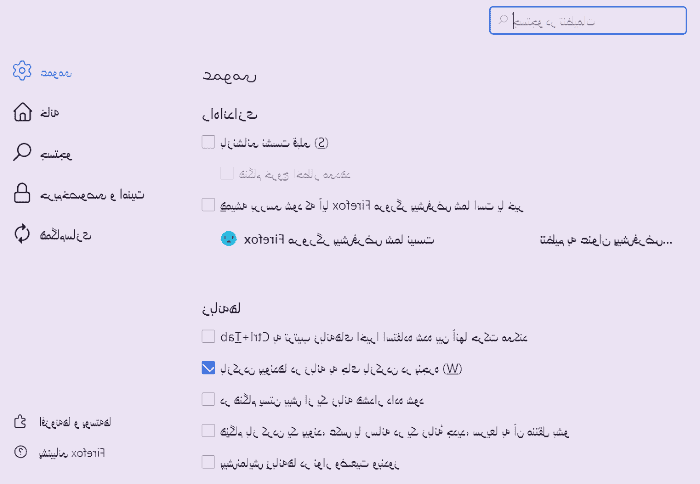تغییر زبان مرورگر موزیلا فایرفاکس: راهنمای گام به گام
فناوران یک سال پیش
اگر شما به عنوان کاربر مرورگر موزیلا فایرفاکس قصد تغییر و تنظیم زبان رابط کاربری این برنامه را دارید، این گزارش آموزشی با ارائه راهنمای تصویری گام به گام، شما را با فرآیند تغییر زبان فایرفاکس آشنا خواهد کرد. در این راهنما، مراحل لازم برای انتخاب و اعمال زبان دلخواه در تنظیمات برنامه فایرفاکس به تفصیل توضیح داده شده است. با دنبال کردن این آموزش تصویری، شما قادر خواهید بود به سادگی و با دقت، زبان رابط کاربری مرورگر موزیلا فایرفاکس را مطابق با نیاز و ترجیحات خود تغییر دهید.
روش تغییر زبان مرورگر موزیلا فایرفاکس
مرورگر موزیلا فایرفاکس یکی از محبوب ترین و شناخته شده ترین مرورگرهای اینترنتی است که در مقایسه با مرورگر گوگل کروم، نقاط قوت و ضعف خاص خود را دارد. با این حال، فایرفاکس به کاربران خود امکان شخصی سازی بیشتری را ارائه می دهد، از جمله امکان تغییر تم و زبان مرورگر.اگرچه اکثر کاربران با چالش تغییر زبان فایرفاکس مواجه هستند و این فرآیند گاهی آزاردهنده به نظر می رسد، در ادامه این گزارش تکنولوژی نمناک، نحوه تغییر زبان مرورگر موزیلا فایرفاکس را به طور کامل و جامع برای شما شرح خواهیم داد. همراه ما باشید تا این فرآیند را به صورت گام به گام آموزش دهیم.
توجه مهم : شاید قبل از خواندن این گزارش، این سوال به ذهن شما برسد که آیا موزیلا فایرفاکس از زبان فارسی پشتیبانی می کند؟ بله. مرورگر فایرفاکس از زبان فارسی پشتیبانی می کند و اگر تصمیم به فارسی کردن زبان مرورگر موزیلا فایرفاکس دارید، از آموزش ذیل می توانید استفاده کنید.
1. وارد مرورگر موزیلا فایرفاکس شوید و سپس از قسمت بالا سمت راست گزینه Settings را همانند تصویر انتخاب کنید.
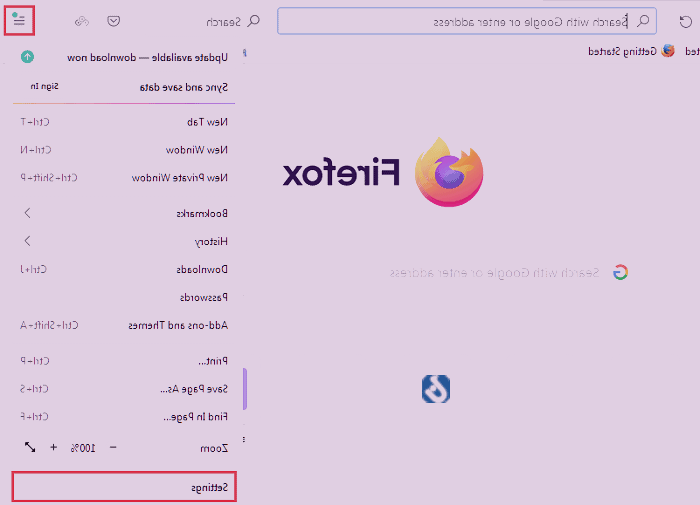
2. هم اکنون شما وارد تنظیمات مرورگر موزیلا فایرفاکس شده اید. از بخش General به سمت پایین اسکرول کنید تا به بخش Language andAppearance برسید. در این بخش بر روی گزینه ای که مشخص کرده ایم، کلیک کنید.
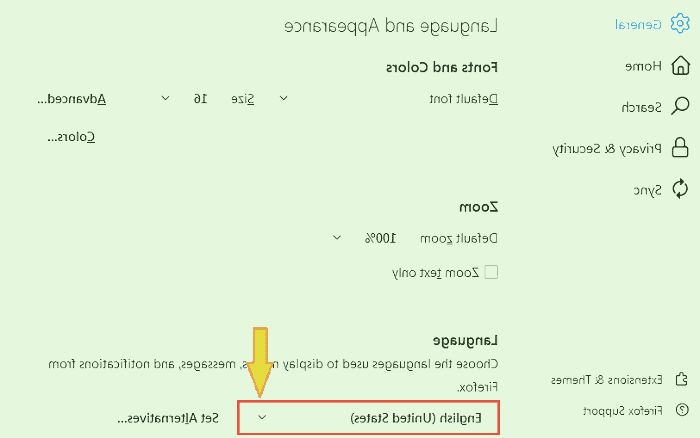
3. گزینه Search for more languages را انتخاب کنید.
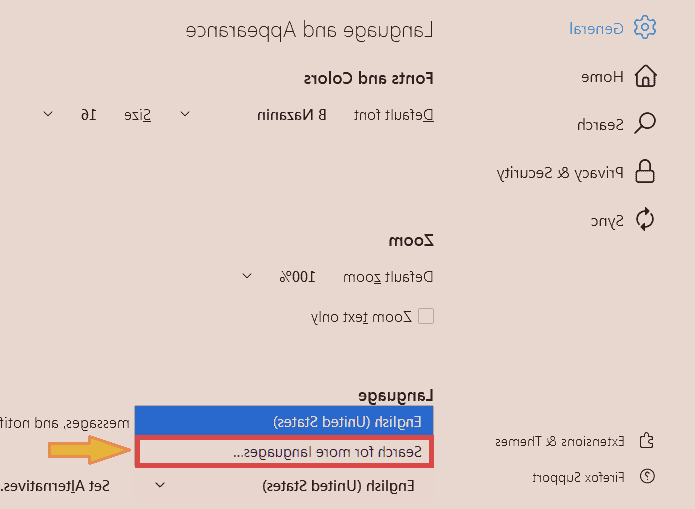
4. گزینه Select a language to add را انتخاب کنید.
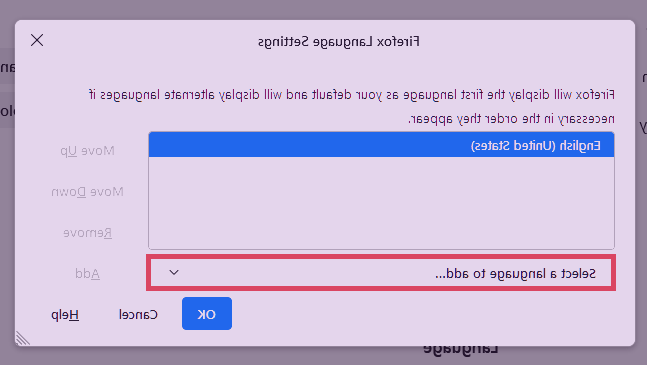
5. زبان مدنظر خود را انتخاب کنید. همانگونه که گفته شد، ما تصمیم داریم تا زبان فایرفاکس را از انگلیسی به زبان فارسی تغییر دهیم. از این رو اگر تصمیم به تغییر زبان فایرفاکس از انگلیسی به فارسی را دارید، باید گزینه Persian را انتخاب کنید.

6. گزینه Add را انتخاب کنید.
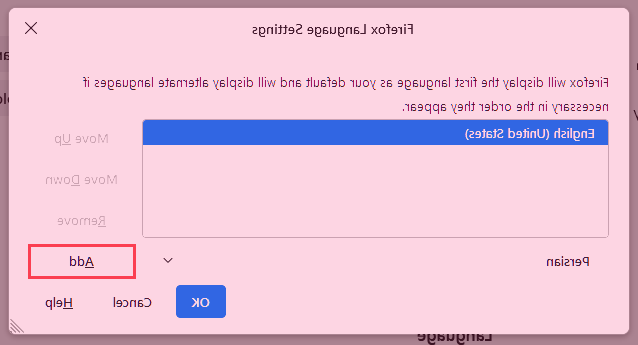
7. بر روی OK کلیک کنید. توجه کنید زبانی که در قسمت بالا قرار گیرد، به عنوان زبان اصلی مرورگر انتخاب خواهد شد. از این رو طبق تصویر ذیل، زبان Persian در بالای زبان انگلیسی است که این به معنای این است که ما می خواهیم تا زبان فارسی، زبان اصلی مرورگر ما باشد. بنابراین اگر تصمیم به تغییر زبان اصلی دارید، بر روی زبان مدنظر کلیک کنید و سپس گزینه move up را انتخاب کنید.
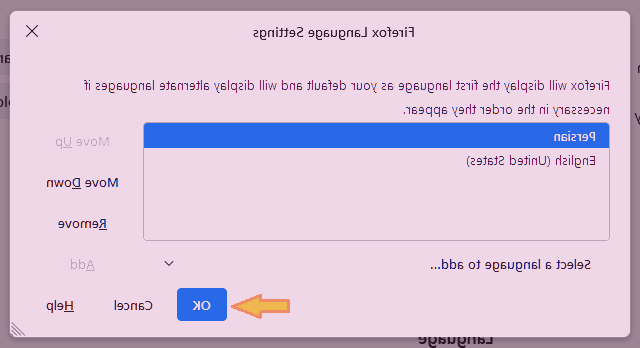
8. اگر تصمیم به اعمال تغییرات دارید، پنجره ای برای شما به نمایش خواهد آمد که در آن ذکر شده است اگر تصمیم به اعمال تغییرات دارید، کلیک کنید تا مرورگر ریستارت شود.
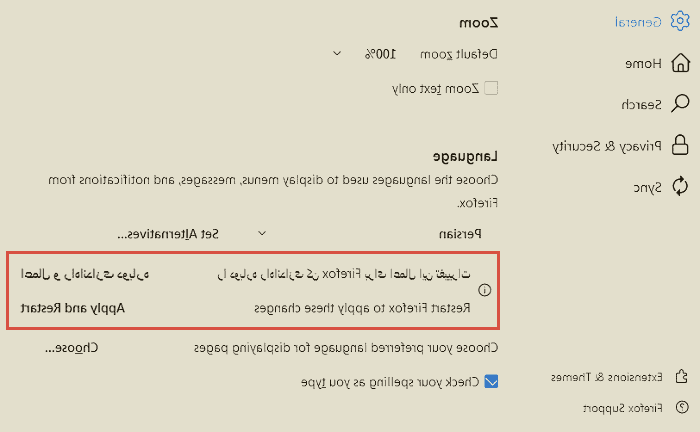
9. هم اکنون زبان مرورگر موزیلا فایرفاکس شما تغییر یافته است.